1. Bật âm thanh vòm Dolby Atmos
Âm thành vòm Dolby Atmos sẽ giúp cải thiện chất lượng âm thanh trong điện thoại, đặc biệt là khi bạn xem phim hoặc thưởng thức âm nhạc. Tính năng này sẽ được kích hoạt bạn kết nối tai nghe.
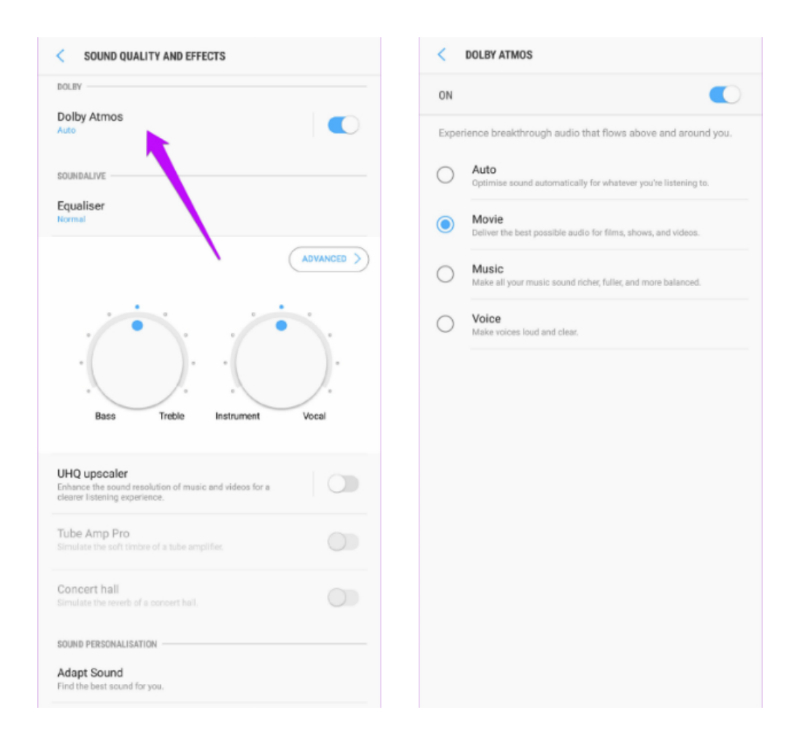
Sau khi đã kết nối tai nghe, bạn vào Cài đặt nhanh –> Dolby Atmos. Ngoài ra, phía dưới còn có chức năng tăng cường độ phân giải âm thanh (UHQ Upscaler) và hiệu ứng Tube Amp Pro giúp âm bass trung thực hơn.
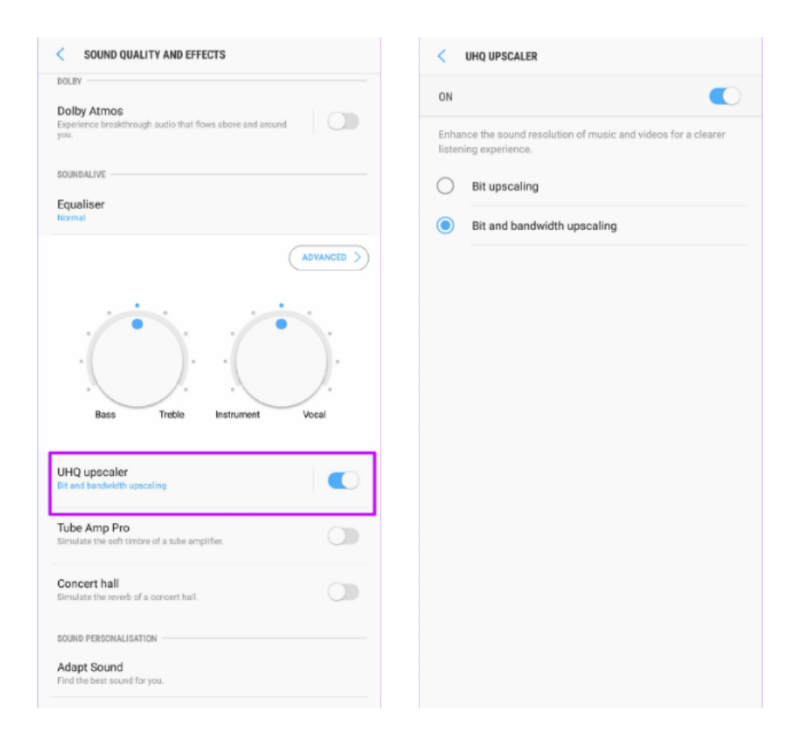
2. Tạm biệt nút điều hướng
Galaxy M20 có tới 2 kiểu điều hướng riêng biệt là nút điều hướng vs điều hướng bằng cử chỉ. Và bạn có thể chuyển đổi các kiểu điều hướng bằng cách vào mục Hiển thị -> Thanh điều hướng
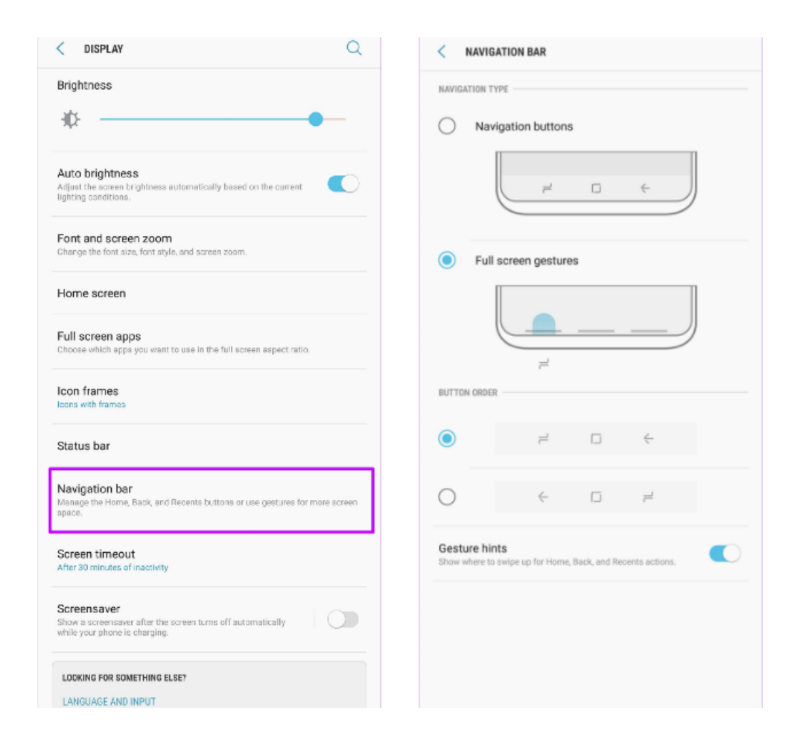
Bạn thậm chí có thể thay đổi thứ tự của các nút theo ý thích. Nếu như bạn cảm thấy điều hướng bằng cử chỉ quá mới mẻ thì Galaxy M20 với chức năng Gợi ý cử chỉ sẽ hướng dẫn cho bạn.
3. Ẩn “giọt nước”

Nếu bạn không thích thiết kế notch phía trên màn hình, bạn có thể dễ dàng ẩn đi nó. Để làm vậy, bạn vào mục Hiển thị -> Ứng dụng toàn màn hình -> Ẩn máy ảnh.
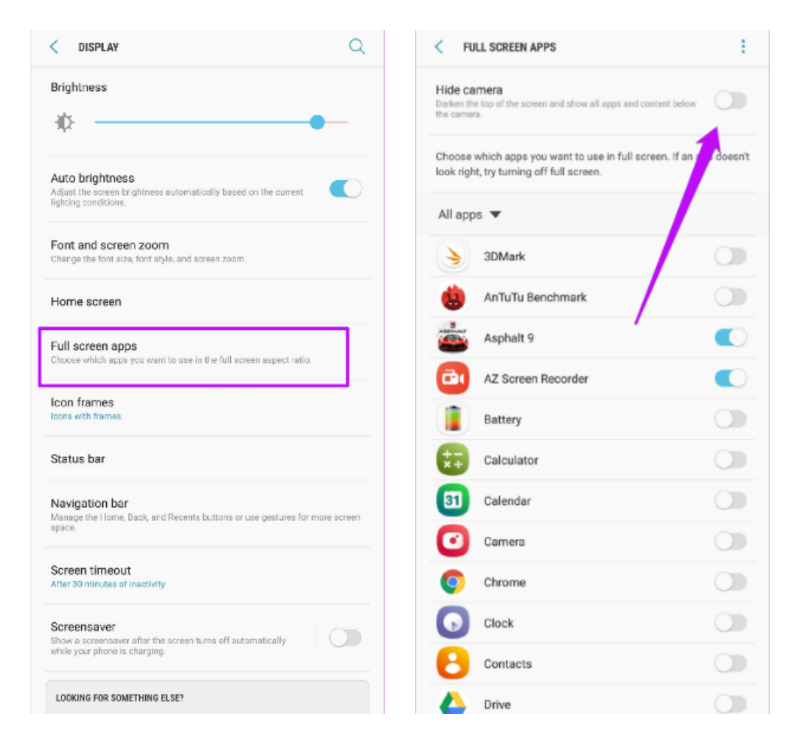
4. Kiểm tra phần trăm pin
Đây là chức năng rất hữu ích giúp bạn biết khi nào nên sạc pin cho điện thoại của mình. Hầu như không có điện thoại nào mặc định hiển thị phần trăm pin, và Galaxy M20 cũng không ngoại lệ. Để kích hoạt tính năng này, bạn vào mục Cài đặt -> Hiển thị -> Thanh tình trạng -> Hiển thị phần trăm pin.
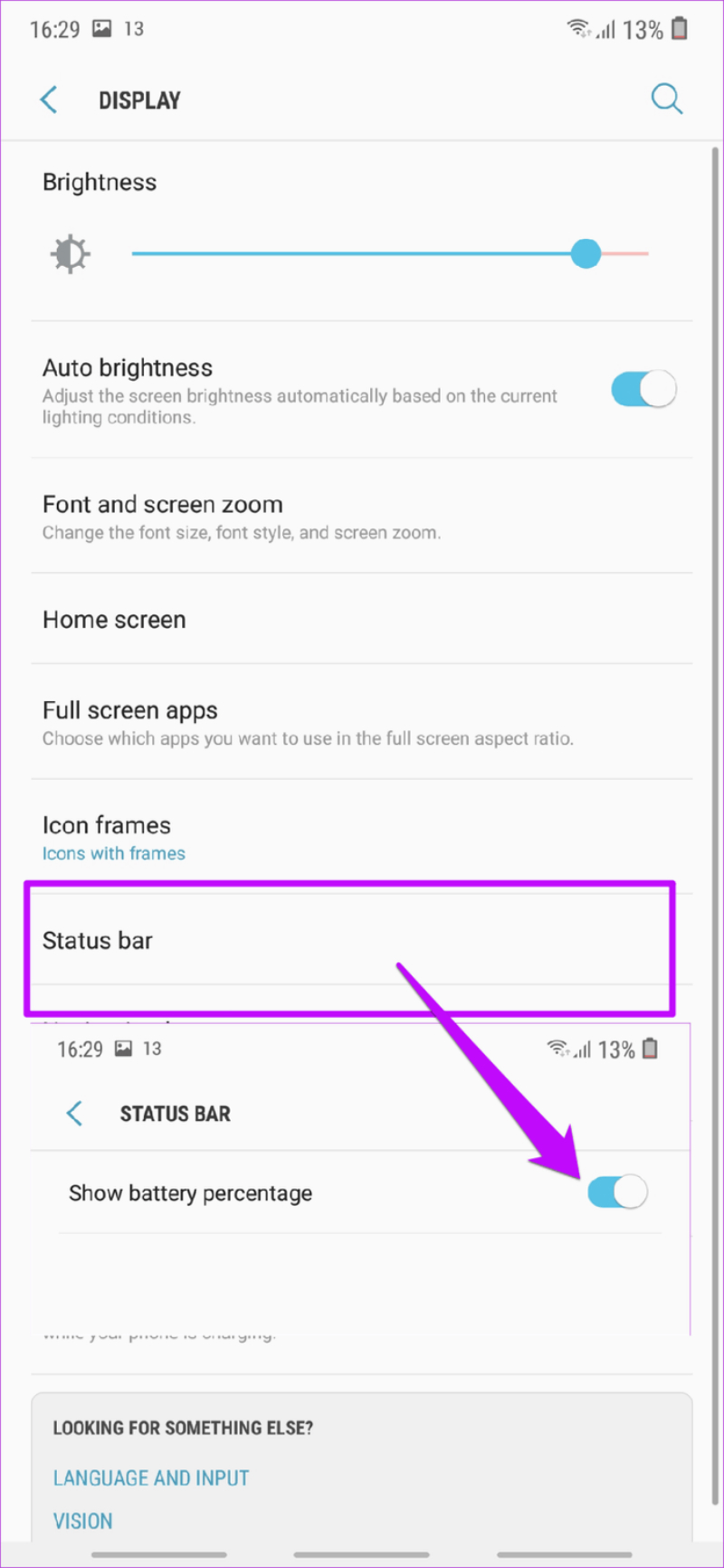
5. Chuyển động cảm biến vân tay
Với Galaxy M20, bạn có thể sử dụng cảm biến vân tay để kiểm tra notifications chỉ với một lần vuốt màn hình. Để kích hoạt chức năng tuyệt vời này, bạn vào Cài đặt nâng cao -> Chuyển động cảm biến vân tay.
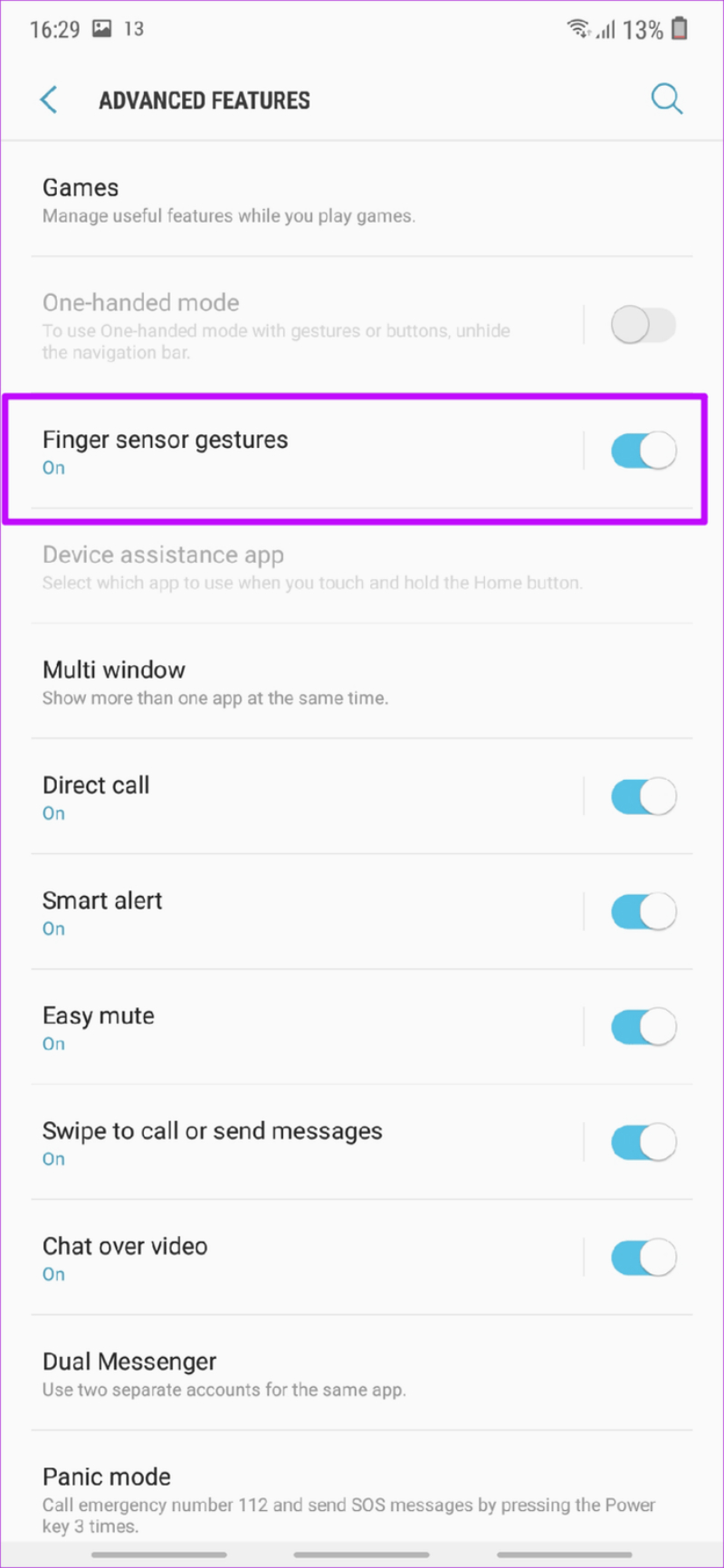
6. Âm thanh tuyệt vời nhất dành riêng cho bạn
Được tích hợp Adapt Sound, tính năng này sẽ lọc những giai điệu âm thanh phát ra phù hợp nhất với thính giác của bạn trên chiếc tai nghe bạn đang sử dụng. Bạn có thể thiết lập tính năng này bằng cách vào Cài đặt -> Chất lượng và hiệu ứng âm thanh -> Adapt Sound.
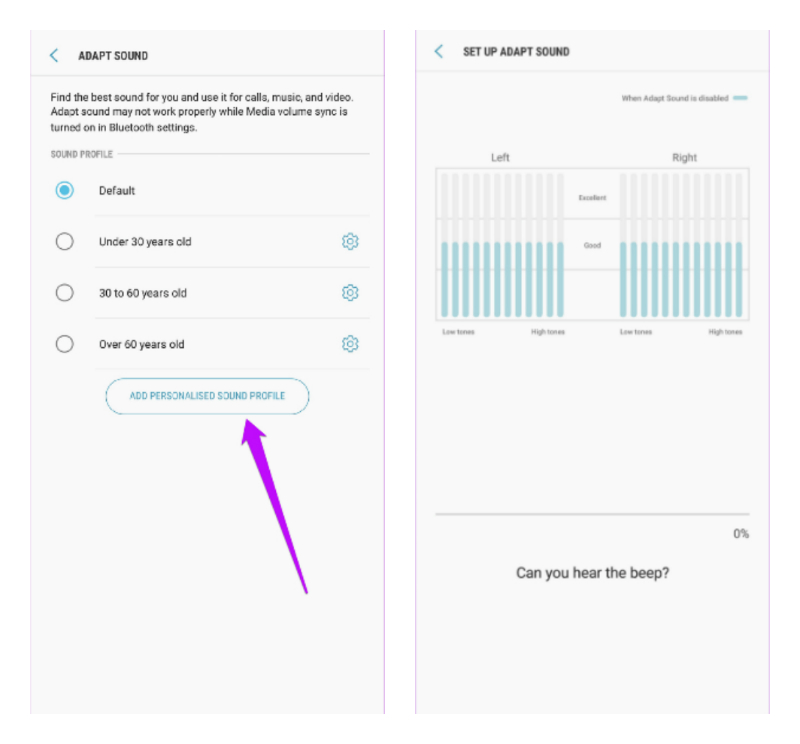
7. Tùy chỉnh màn hình khóa
Galaxy M20 không có tính năng luôn hiển thị màn hình khóa nhưng có thể tùy chỉnh được màn hình khóa của bạn, từ kiểu của đồng hồ cho tới cách mà bạn muốn những notifications của mình xuất hiện.
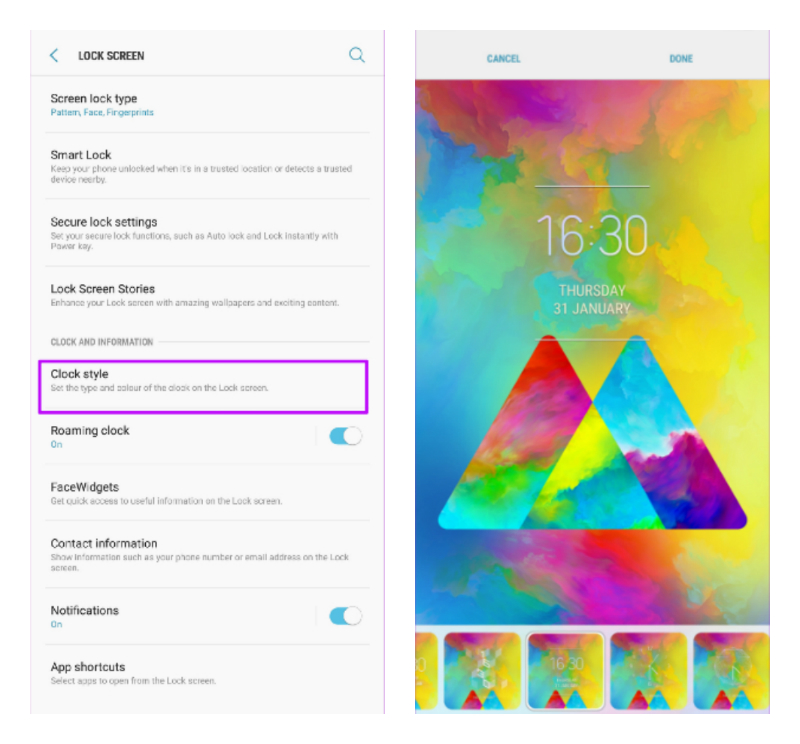
Để thay đổi đồng hồ, bạn vào Cài đặt -> Màn hình khóa, ấn chọn kiểu và màu của đồng hồ. Ngoài ra bạn cũng có thể sắp xếp lại các công cụ hiển thị trên màn hình khỏa bằng cách chọn Công cụ hiển thị, sau đó tick vào những công cụ bạn muốn.
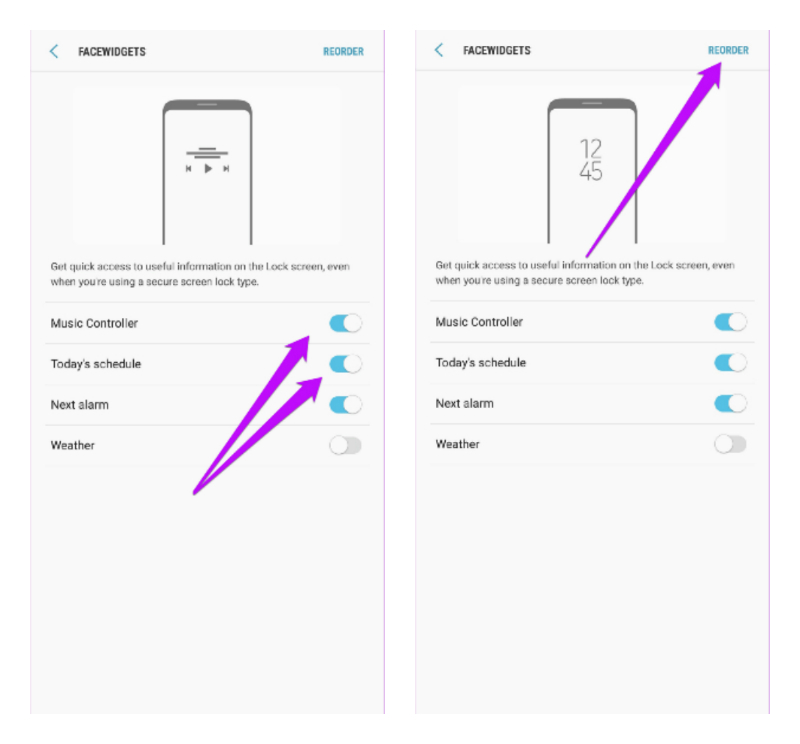
8. Ẩn Lock Screen Stories
Nếu bạn khó chịu vì Lock Screen Stories ngốn quá nhiều dung lượng của điện thoại cũng như bạn không thể nhìn thấy hình nền điện thoại của mình thì rất may là tính năng này trên Galaxy M20 rất dễ để tắt.

Chọn kí hiệu i trên màn hình khóa, chọn biểu tượng hình bánh răng và tắt nó đi. Ngoài ra bạn cũng có thể vào Cài đặt -> Màn hình khóa -> Lock Screen Stories. Nếu như bạn không muốn tắt toàn bộ bạn thì có thể lựa chọn những gì mình muốn theo dõi.
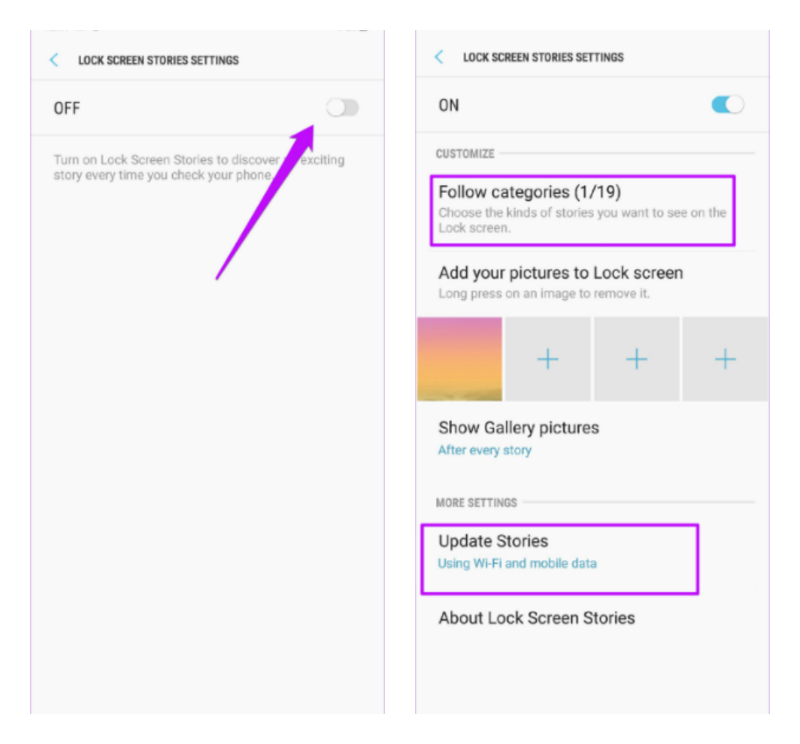
9. Ẩn game khỏi App Drawer
Tính năng Game Launcher của Samsung dùng để cải thiện trải nghiệm chơi game trên điện thoại của bạn nhưng nó cũng có thể ẩn game của bạn khỏi App Drawer. Bạn làm điều này bằng cách vào mục Cài đặt của Game Launcher và kích hoạt lựa chọn đầu tiên.
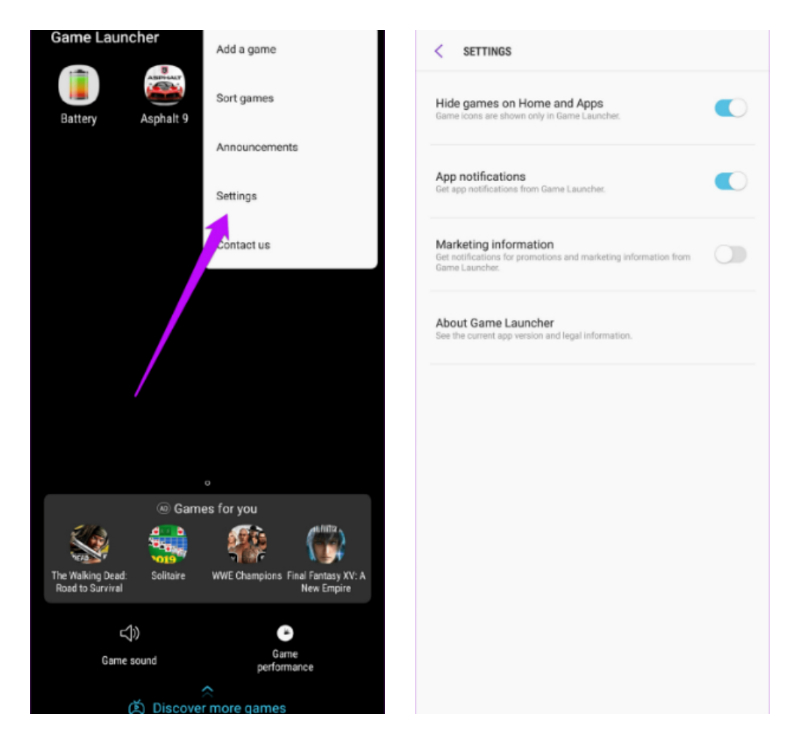
10. Chế độ Pop-up view
Tính năng này cho phép bạn điều chỉnh giao diện của ứng dụng thành bất kì size nào bạn muốn. Để sử dụng, bạn vào mục Tính năng mở rộng -> Đa nhiệm -> Chế độ pop-up view.
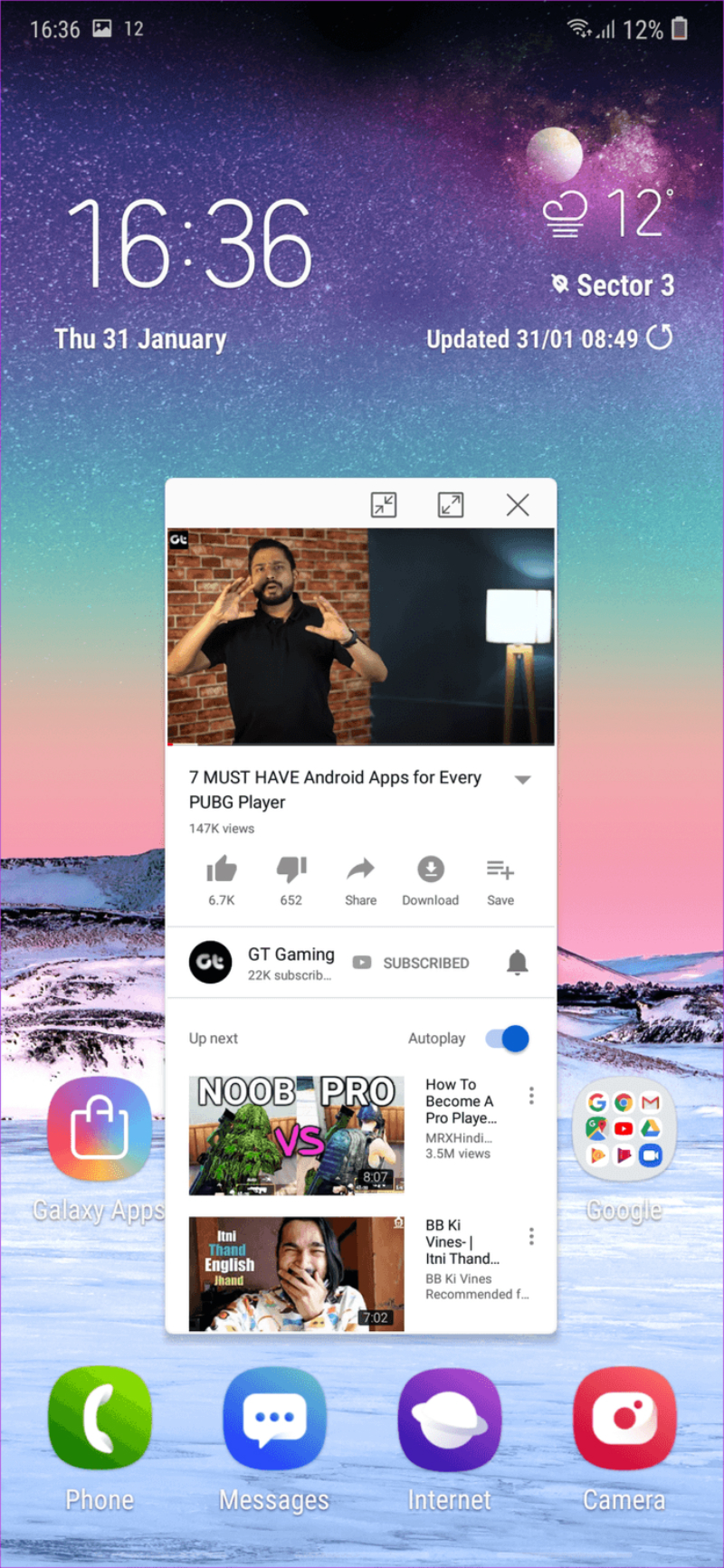
Bạn cần kéo một đường chéo lên góc phải trên của màn hình. Khi cửa sổ con xuất hiện, bạn có thể kéo di chuyển nó đi đâu tùy thích.
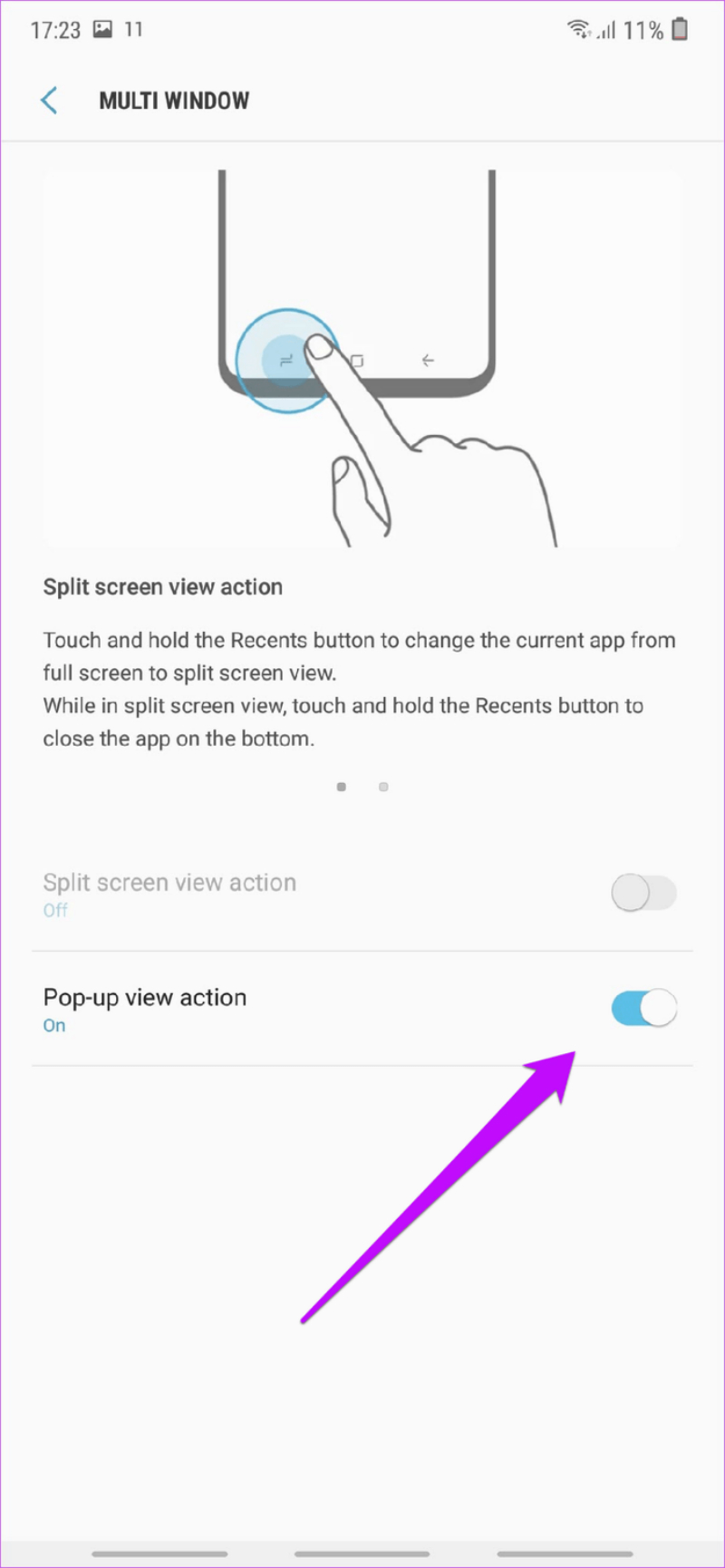
11. Tự động khởi động lại thiết bị
Thường xuyên khởi động lại máy sẽ giúp cải thiện hiệu suất của điện thoại. Nó sẽ giúp giải phóng RAM thường xuyên và cũng hạn chế được các lỗi thường gặp của ứng dụng. Với Galaxy M20, bạn có thể lên lịch khởi động lại hàng tuần cho máy.
Bạn vào mục Sắp xếp tổng quan -> Khởi động lại -> Auto khởi động lại. Sau đó bạn sẽ chọn mốc thời gian nào trong ngày để lên lịch.
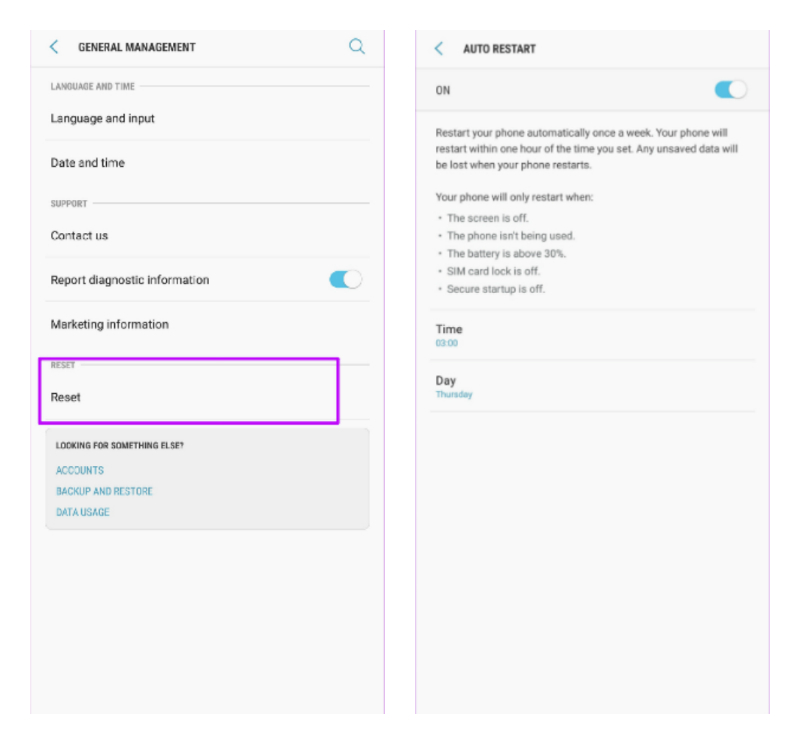
Samsung Galaxy M20 không như những chiếc điện thoại Samsung trước. Nó không bao gồm những phần mềm ẩn không thể xóa nên bạn có thể xóa đi một vài ứng dụng như Daily Hunt hay Samsung Internet, Samsung Email và một vài những ứng dụng khác mà bạn không dùng đến.
Hi vọng những mẹo nhỏ trên đây sẽ giúp bạn có trải nghiêm tuyệt vời khi sử dụng Galaxy M20.


